Kaip siųsti asmenines žinutes „Pinterest“.
Kai aptinkate receptą, dirbinį, įkvepiančią citatą ar gražų dizainą Pinterest, nesunku išsiųsti jį draugui neišėjus iš platformos. Jei turite Pinterest sąskaitą, turite gautuosius, kuriuose galite siųsti ir gauti tiesioginius pranešimus kitiems „Pinterest“ naudotojams ir iš jų arba net siųsti smeigtukus el. paštu ar socialiniuose tinkluose bet kuriam savo kontaktui. Štai kaip tai veikia.

Kaip išsiųsti tiesioginį pranešimą „Pinterest“ tinkle
Norėdami pradėti pokalbį su kuo nors „Pinterest“, štai ką daryti:
-
Bet kurioje Pinterest vietoje pasirinkite kalbos burbulas iš viršaus dešinėje.

-
Pasirinkite komponuoti piktogramą, kuri atrodo kaip rašiklis.

-
Pradėkite rašyti vartotojo, kuriam norite siųsti žinutę, vardą, tada pasirinkite jį iš „Pinterest“ pateiktų parinkčių.

Galite įvesti iki 10 draugų vardus arba el. pašto adresus.
-
Įveskite pranešimą apačioje esančiame pranešimo laukelyje, kur jis parašyta Siųsti žinutę, tada pasirinkite raudoną Siųsti mygtuką.

-
Norėdami išsiųsti smeigtuką su pranešimu, pasirinkite smeigtukas šalia pliuso ženklo.
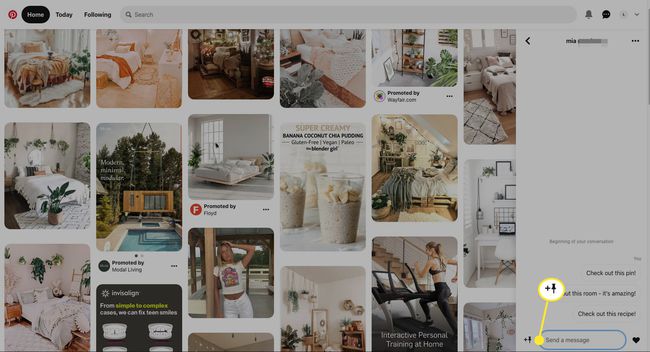
-
Pasirinkite smeigtuką, kad pridėtumėte jį prie pranešimo.

-
Jei norite, pridėkite pranešimą ir pasirinkite raudoną Siųsti mygtuką.
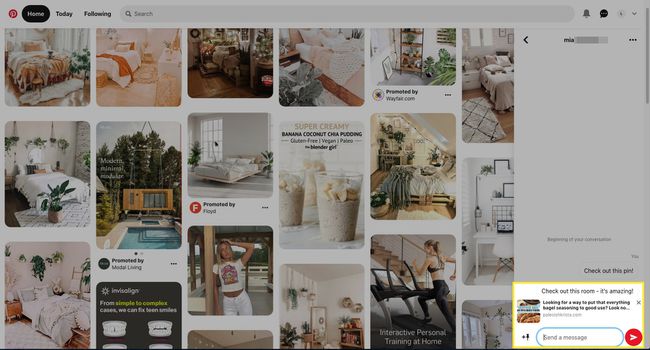
Kaip išsiųsti pranešimą tiesiai iš PIN kodo
Jei aptinkate smeigtuką, kuris puikiai tinka bendrinti su kuo nors, štai kaip galite jį išsiųsti tiesiogiai, kai naudojate Pinterest darbalaukio naršyklėje:
-
Pasirinkite smeigtuką, kad jį atidarytumėte, tada pasirinkite Dalintis piktograma (maža rodyklė).

-
Ieškokite per vardus ir kontaktus arba paieškos laukelyje įveskite kieno nors el.
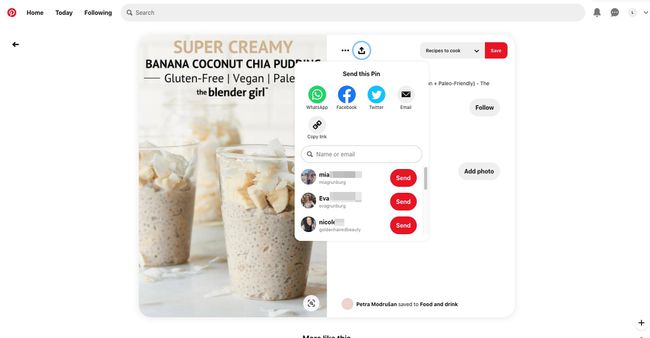
„Pinterest“ pasiūlys kontaktus pagal žmones, su kuriais bendravote „Pinterest“. Jei bendrinote savo „Facebook“ draugų sąrašą su „Pinterest“, „Pinterest“ taip pat pasiūlys jūsų „Facebook“ draugus, kurie naudojasi „Pinterest“.
-
Pasirinkite gavėjus ir tada pasirinkite Siųsti.
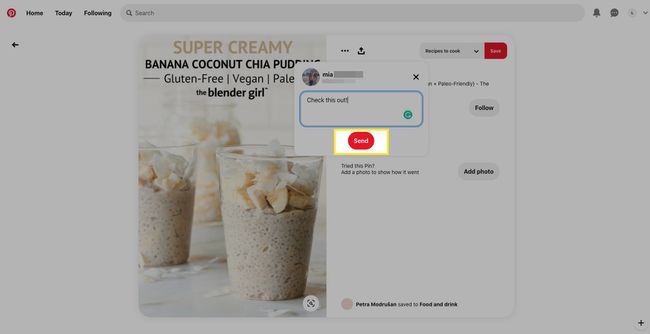
Siųskite lentas ir „Pinterest“ naudotojų profilius tokiu pačiu būdu.
Siųskite pranešimus naudodami Pinterest mobiliąją programėlę
Taip pat lengva siųsti tiesioginius pranešimus ir bendrinti smeigtukus, jei naudojate „Pinterest“ programą mobiliesiems.
Atidarykite „Pinterest“ programą ir bakstelėkite kalbos burbulas iš apatinio meniu.
Bakstelėkite Pašto dėžutę skirtukas.
-
Bakstelėkite Nauja žinutė.

Pasirinkite pasiūlymą arba paieškos laukelyje įveskite asmens vardą arba el. pašto adresą, tada bakstelėkite Kitas.
-
Įveskite pranešimą į Pridėkite pranešimąe dėžutė. Pasirinktinai bakstelėkite smeigtukas piktogramą, kad pridėtumėte smeigtuką prie pranešimo. Bakstelėkite raudoną siųsti mygtuką, kai būsite pasiruošę.
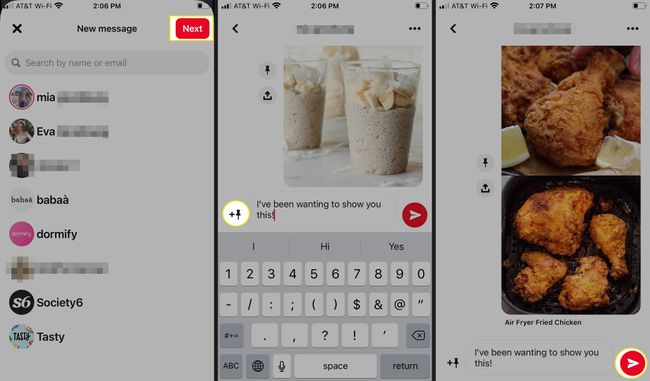
Siųskite pranešimą tiesiai iš programėlės PIN kodo
Jei aptikote smeigtuką, kurį puikiai tinka bendrinti su kuo nors, štai kaip galite jį išsiųsti tiesiogiai, kai naudojatės Pinterest per Pinterest programą mobiliesiems:
Pasirinkite smeigtuką, kad jį atidarytumėte, tada pasirinkite Dalintis piktograma (maža rodyklė).
-
Ieškokite per vardus ir kontaktus arba įveskite kieno nors vardą arba el. pašto adresą paieškos laukelyje.
„Pinterest“ pasiūlys kontaktus pagal žmones, su kuriais bendravote „Pinterest“. Jei bendrinote savo „Facebook“ draugų sąrašą su „Pinterest“, „Pinterest“ taip pat pasiūlys jūsų „Facebook“ draugus, kurie naudojasi „Pinterest“.
-
Pataikė Siųsti atsiųsti smeigtuką. Kai kam nors išsiųsite pranešimą, galėsite peržiūrėti savo pokalbių istoriją.

